Pipette à couleurs

GetColor Color Eyedropper - obtenez les valeurs de couleur de n'importe quel pixel sur votre écran.
Un sélecteur de couleurs très simple lorsque vous avez besoin de connaître le code de couleur exact ou la nuance et que vous n'avez pas beaucoup de temps à consacrer à des applications complexes
GetColor est l'une des nombreuses applications qui aident l'utilisateur à mieux comprendre la nuance particulière d'un certain élément à l'écran. Il affiche les codes de couleur RVB à côté du curseur lorsque vous déplacez un dispositif de pointage sur l'écran d'une machine. Il n'y a pas vraiment grand-chose d'autre. En fait, cette application est l'une des rares qui semble aller au-delà du terme simplicité.
Pourtant, c'est plus un outil, il faut donc comprendre dans une certaine mesure quelles sont réellement ses limites. L'application elle-même fonctionne comme annoncé. Comme vous vous en doutez, l'icône est une pipette, d'où sa fonctionnalité. Il extrait les couleurs, non ? Le volet qui affiche le code RVB affichera également les coordonnées à l'écran et un code HEX pour la même couleur. J'espère que vous ne travaillerez qu'avec ces deux types de code car GetColor ne vous aidera pas avec d'autres types de palettes de couleurs.
Pourtant, dans ce cas particulier, l'application parvient à conserver son utilité. Ce n'est pas du tout gênant, quelque chose qui ne peut pas vraiment être déclaré par d'autres applications de la même ligne de travail. Cela dit, GetColor est une application simple avec très peu de fonctions qui s'intégreront bien à tout ce dont vous avez besoin.
Manuel - Comment utiliser
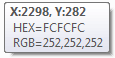
Une fois que vous avez téléchargé le fichier à l'emplacement de votre choix, lancez simplement l'exécutable, aucune installation n'est nécessaire. Une icône de barre d'outils apparaîtra, confirmant que l'outil est prêt. Déplacez simplement le curseur de la souris sur la zone contenant la couleur qui vous intéresse, et les informations de couleur seront affichées sous forme d'info-bulle à la suite du curseur.
Pour quitter, vous pouvez soit cliquer avec le bouton droit sur l'icône de la barre des tâches, sélectionner "Quitter" ou appuyer sur CTRL+Q.
